亲爱的电脑小白们,是不是觉得Windows 7系统安装起来有点头疼?别担心,今天我要手把手教你如何用光盘轻松安装Windows 7系统,让你成为电脑高手!
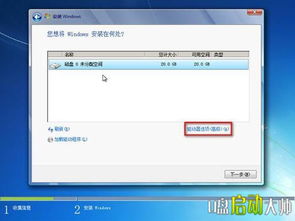
1. 工具准备:首先,你需要准备一个4.7G的DVD空盘,还有一张Windows 7系统安装光盘。如果你没有安装光盘,可以去网上下载Windows 7镜像文件,然后刻录到DVD上。
2. 电脑准备:确保你的电脑有光驱,并且光驱能够正常读取光盘。如果你的电脑没有光驱,那么你可能需要借助外置光驱。
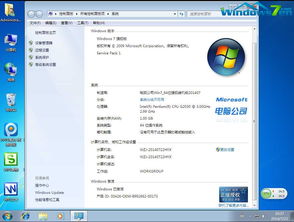
1. 放入光盘:将Windows 7系统安装光盘放入光驱,然后重启电脑。
2. 进入BIOS:在电脑启动过程中,按下DEL键进入BIOS设置。不同电脑进入BIOS的键可能不同,有的电脑是F2、F10或F12等,具体请参考你的电脑说明书。
3. 设置启动项:在BIOS设置中,找到“Boot”选项,将其设置为从光盘启动。然后按F10保存设置并退出BIOS。
4. 启动安装程序:电脑重启后,会自动从光盘启动,进入Windows 7安装界面。点击“下一步”,然后选择“现在安装”。
5. 接受许可条款:阅读许可条款,勾选“我接受许可条款”,然后点击“下一步”。
6. 选择安装类型:选择“自定义(高级)”选项,然后点击“下一步”。
7. 选择分区:在分区列表中,选择一个分区作为安装Windows 7的系统盘。如果需要,可以点击“新建”来创建新的分区。选择好分区后,点击“下一步”。
8. 格式化分区:系统会提示你格式化分区,勾选“将所有文件和设置从磁盘删除”,然后点击“下一步”。
9. 开始安装:系统开始安装Windows 7,这个过程可能需要一段时间。安装过程中,电脑可能会重启几次,请耐心等待。
10. 完成安装:安装完成后,电脑会自动重启。重启后,你就可以看到Windows 7的桌面了!
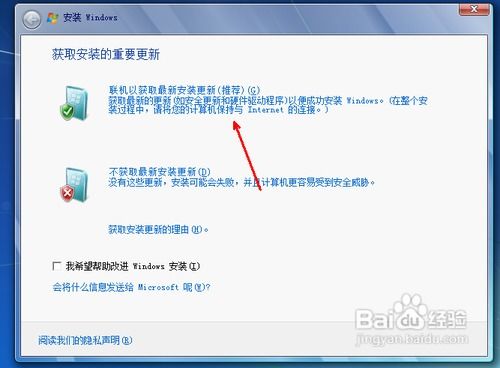
1. 分区选择:在选择分区时,请确保选择的分区足够大,以便安装Windows 7。一般来说,至少需要20GB的磁盘空间。
2. 安装驱动:安装完成后,你可能需要安装一些驱动程序,以便电脑能够正常使用。你可以从电脑制造商的官方网站下载驱动程序,或者使用驱动精灵等驱动管理软件。
3. 激活系统:Windows 7安装完成后,需要激活系统才能正常使用。你可以通过电话激活或在线激活。
4. 备份重要数据:在安装Windows 7之前,请确保备份重要数据,以免数据丢失。
通过以上步骤,相信你已经学会了如何使用光盘安装Windows 7系统。现在,你就可以轻松地升级或重装你的电脑系统了!